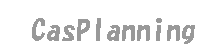接続先
 接続先
接続先
- ローカル接続
- データベース(データフォルダ)があるローカルまたはネットワーク上のフォルダを指定します。
- 起動時は毎回ここで指定した接続先に接続します。
- 空欄とした場合はサンプルデータに接続します。
- リモート接続
 機能停止
機能停止
- データベースサーバにTCP/IPを使って接続します。
- ログインには登録したユーザー名とパスワードが必要になります。
 基本情報
基本情報
事業所コード・事業所名
- シフト管理を行う事業所(営業所、店舗名など)を入力します。印刷で出力します。
予定時間
- 開始時刻
- 開始時刻は始業時刻の1時間程度の見込みが必要です。
- 例えば始業時刻が9時の場合、実際の出勤は数分前の8時45分だったりします。
- 8時台の入力をするために開始時刻を8時とする必要があります。
- 早出がある場合はその時間も見込みます。
- 一度設定しシフト入力すると変更はできません。
- 開始時刻は当システムで扱うすべてにおいての基準時刻となり管理されます。
- 予定シフトは開始時刻から30時間の管理をします。
- 開始時刻が6時ならば、6時から36時(翌日の12時)までの30時間管理になります。
- 予定入力は15分単位になります。
- 実績入力もこの時間の範囲に限ります。(1分単位)
- 開始時刻前の時刻入力は「前日」と判断します。
- 早出残業を含む24時間営業の不規則な勤務形態に対応できます。
- 表示時刻
- 24時以降を0時表示で表現する場合はチェックします。既定は25時表示
- 年度開始月
- 事業の年度開始月を設定します。
- 月次集計、年集計で使用します。
- 月度締日
- 締日および前月/後月どちらの表現をするか設定します。
- 印刷範囲
- 開始時刻を基準に指定の時間帯を印刷対象とします。(15h/18h/24h/30h)
- 従業員並順
- シフト表(予定・週間・月間)での従業員の並べ順を設定します。
- [所属]を選択した場合は部門を無視し所属順→作業順→社員区分順→従業員番号順になります。
- 時間帯別時給計算
- 時間帯ごとに時間給で計算する場合は[時間帯別時給計算]にチェックします。
- 任意の4つの時間で区分し色分けします。
- 時間帯名は任意の名称に変更できます。
- 固定時給
- 固定時給で計算する場合は[固定時給(8時間振り分け)]にチェックします。
- 勤務時間に応じて普通勤務、普通残業、深夜勤務、深夜残業の4つの区分に分解します。
- 一般に22時以降を深夜勤務として色分けします。
- 時間帯名は固定です。
- ※時間帯の登録方法
- 時間帯名に印がある状態でマウスの左ボタンを押しながら任意の時間帯をドラッグし塗り潰します。
- 右ドラッグで消去します。
実績時間
- 出退勤時刻丸め
- 早出残業(1分/30分/60分)
- 30・60分以上早く出勤した場合に早出勤務と見なす場合に使います。
- 30・60分以上勤務した場合に残業と見なす場合に使います。
- [例]:早出残業30分、15分単位切り上げ、9時出勤予定の場合
- 実際の出勤は数分前、仮に20分前の8時40分であった場合、丸め処理では8時45分になりますが、9時前の出勤は丸め処理に関係なく9時に切り上げます。30分以上前の出勤は早出勤務時間となります。
- 残業も同様に30分以内の退勤は切り捨て退社予定時刻になります。
- 1分を選択した場合は打刻時刻通りとなり丸め処理は無視します。
- 出勤・退勤
- 出勤時刻 1分/5分/6分/15分/30分 (切り捨て/切り上げ/四捨五入)
- 退勤時刻 1分/5分/6分/15分/30分 (切り捨て/切り上げ/四捨五入)
- 1分を選択した場合は打刻時刻通りとなり丸め処理は無視します。
- 時刻丸め処理(早出・残業・出勤・退勤)
- 0分を基点に時刻丸め処理をします。
- 15分を選択した場合(切り捨て)
- 0分〜14分は0分、15分〜29分は15分・・・
- 15分を選択した場合(切り上げ)
- 1分〜15分は15分、16分〜30分は30分・・・
- 15分を選択した場合(四捨五入)
- 8分→15分←22分、23分→30分←37分・・・
- 予定の出社・退社時刻が15分、45分がある場合は予定時刻と一致しない6分、30分の使用には注意が必要です。
- 4打刻制 タイムレコーダー&タイムカード
- 4打刻を使用する場合は「4打刻制タイムレコーダーを使用する」にチェックが必要です。
- 休憩は3回まで可能 計8打刻となります。
- 使用しない場合は2打刻制となり予定シフトの歯抜け部分を休憩とみなし除外します。
- 休憩時間の丸め
- 休憩時間は時間丸めです。
- 休憩した時間に対して切り上げ、切り捨て、四捨五入します。
- 休憩開始時刻から丸め処理した時刻まで休憩したとみなします。
- 労働時間から休憩時間を自動で差し引く
- 固定時給制および4打刻制の場合に限定されます。
- 設定した労働時間(8時間)を超えた場合に(1時間)の休憩時間を普通勤務時間から自動で差し引きます。
- 必要としない時間は0分としておきます。
割増賃金
- 固定時給の残業割増率
- 普通残業割増率
- 割増し率を設定します。初期値は1.25倍
- 割増しの必要がない場合は1倍とします。
- 基本時給の1.25倍となります。
- 深夜残業割増率
- 普通残業割増率に加算する割増し率を設定します。初期値は0.25倍増し
- 割増しの必要がない場合は0倍とします。
- 基本時給の1.25+0.25=1.5倍となります。
- 休日賃金計算
- カレンダーで休日設定した日を対象に割増し計算します。
- 平日時給(基本時給)を基に割増し計算
- 平日時給に加算する割増し率を設定します。初期値は1.35倍
- 割増しの必要がない場合は1倍とします。
- 日給も割増し対象とする場合はチェックします。
- 休日深夜残業は基本時給の1.35+0.25=1.6倍となります。
- 休日時給(基本時給)で計算
- 平日基本時給の割増しでない場合は、休日時給(基本時給)の登録が必要です。
- [時間1]を基本時給とし倍率指定します。基本時給は従業員台帳で従業員毎に設定します。
- 従業員毎に個別に時給設定する場合は従業員台帳で時間帯の時給すべてを設定をします。
 時間帯別時給を倍率で設定する機能 ver4.04 新機能
時間帯別時給を倍率で設定する機能 ver4.04 新機能

.
- 端数処理
- 賃金計算時の円未満の端数処理方法
管理者権限
- 管理者パスワードを入力すると管理者以外がデータにアクセスできないようにロックする事ができます。
- メニューの保守、マスタ、タイムカード、集計表を開く時にパスワード入力が必要になります。
- パスワード打刻の禁止:タイムレコーダーの打刻はICカードのみに限定できます。
- 予定シフト(閲覧モード):閲覧のみで入力を禁止します。
- 予定シフト(賃金非表示):従業員の賃金を非表示にします。
- 予定シフト(確定ロックモード):確定したシフトを日別単位で変更できないようにロックします。個人別は参照のみとなります。
人時管理
- 粗利益率
- 人時生産性は総労働時間1時間あたりの粗利益高。
- 売上高に対する粗利益率を%で設定します。
- 売上予定/客数予定(計画・予測・目標)
- 過去の実績データから平均を取得する期間を選択します。
- 直近1ヶ月同曜日平均(4日平均になります)
- 前年1ヶ月同曜日平均(5日平均になります)
- 直近1週間平均(7日平均になります)
 ver4.08 新機能
ver4.08 新機能
- 必要配置人員
- 人時売上高に基づく必要配置人員
 ver4.08 新機能
予定売上高から必要配置人数を求める人時売上高を設定します。
ver4.08 新機能
予定売上高から必要配置人数を求める人時売上高を設定します。
- 人時接客数に基づく必要配置人員 予定客数から必要配置人数を求めるサービス客数を設定します。
- 必要配置人員は手入力とする
 ver4.08 新機能
日毎に替わる必要配置人数を独自の分析結果を配置人員とする場合、手入力できます。
ver4.08 新機能
日毎に替わる必要配置人数を独自の分析結果を配置人員とする場合、手入力できます。
- 人時売上高に基づく必要配置人員
その他
- 月間シフト
- 勤務パターンを使わない時の表示色(文字/背景)を設定します。
- 予定データが無いときの表示色(文字/背景)を設定します。
- 二勤務制
- 一人の従業員が2回の出勤を行う勤務形態で管理するする事ができます。
- シフト表では2回の出退勤時刻を表示します。
- 作業ボタンを使って一部・二部の予定時間を区別します。
- ワークスケジュールによる管理はできなくなります。
- 一部と二部の間は休憩扱いで管理します。
- ※同じ従業員を一部用・二部用と個別に登録し管理する方法もあります。
- 従業員台帳では「コピー新規」が使えます。
- 予定ライン
- 予定シフトの休憩は空欄とします(基本)
- 予定シフトの作業にある「休憩」は労働時間に含める場合に使用します。
- 休憩時間に色を付けて明示したい場合は「休憩を労働時間に含めない」とします。
 環境オプション
環境オプション
起動
- 起動表示画面
- 起動時の画面を選択できます。
- 週の開始曜日
- カレンダーおよび週間シフトの週の始まりを設定します。
表示
- シフトに関連するオプションを設定[ON/OFF]します。
画面
- ボーダーカラー
- 画面全体の色を設定できます。
- 時間ライン
- シフト表を見やすくするために時間帯に区切線を設定できます。時刻、色、線の太さを設定します。
- 昼夜ライン
- 昼の部、夜の部を区分する区切線を設定できます。時刻、色、線の太さを設定します。
区分集計しているだけです。
- 過不足
- 表示色を変更できます
印刷
- 帳票タイトル
- タイトルの書式を変更できます。
- 承認欄
- 項目名を変更できます。
メール
ご利用のメールサーバーの情報に基づいて設定します。- ユーザー情報
- 名前、メールアドレス
- 送信サーバー情報
- メールサーバ(SMTP)
- ポート番号
- アカウント
- パスワード
- 暗号化に下記のミドルウエアが必要になります。
- ssleay32.dll libeay32.dll
- こちらのSSL-libeay.zipをダウンロードして実行ファイルのある場所に sleay32.dll とlibeay32.dll を配置します。
- [設定例] Outlookフリーメールの場合
- メールサーバ: smtp.office365.com
- ポート番号 : 587
- アカウント : Webメールにログインする際のアカウント
- パスワード : Webメールにログインする際のパスワード
- ユーザー情報 送信元(差出人・発信者)の名前とメールアドレス
- 名前 : 〇〇店人事部
- メールアドレス : ******@outlook.jp
- [注意]
- Googleアカウントで「安全性の低いアプリのアクセス」を有効にする必要があります。
- フリーメールの多くは、Google認証が必要になって来るようですので、今後、有料メールでないと使えなくなります。